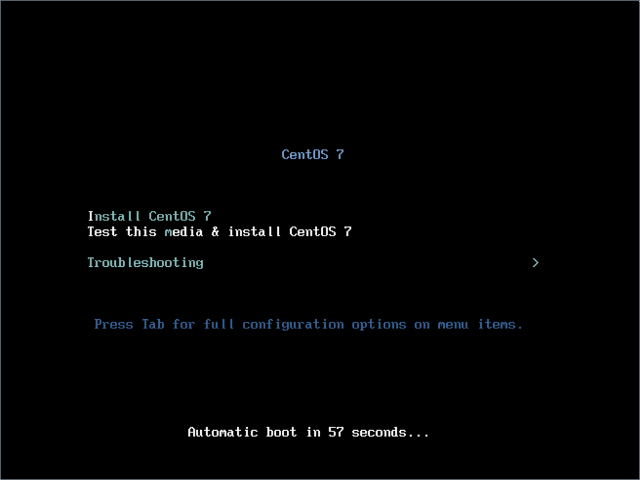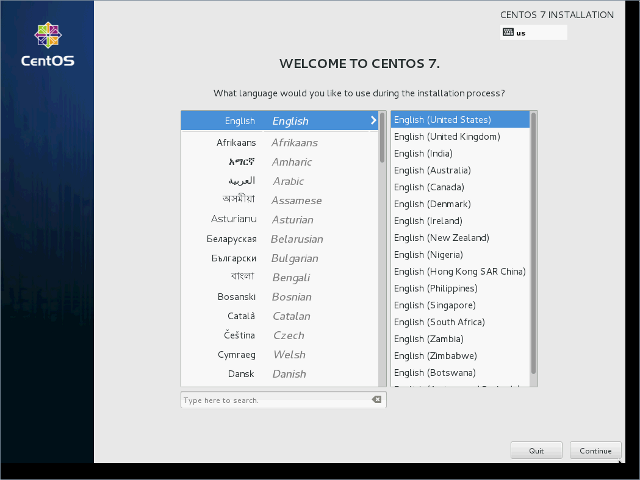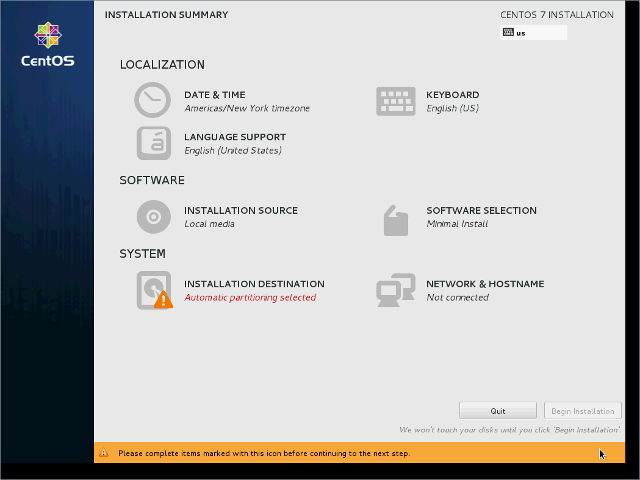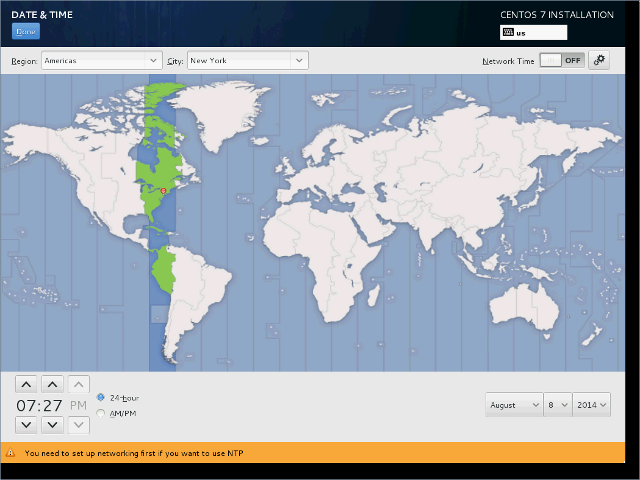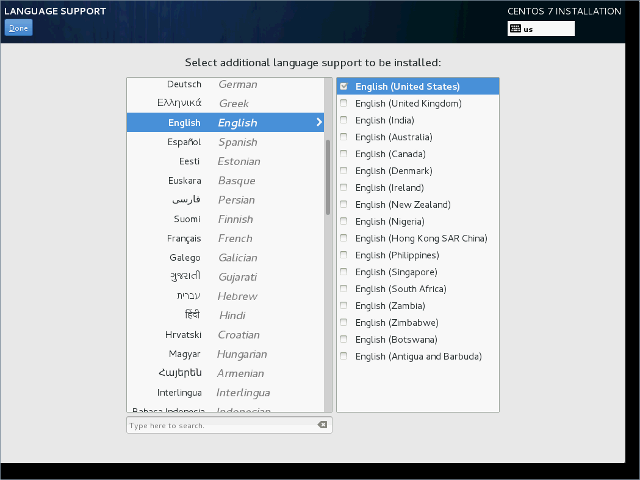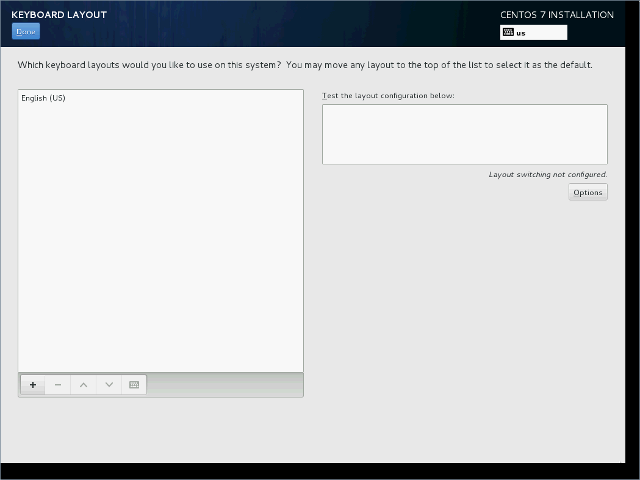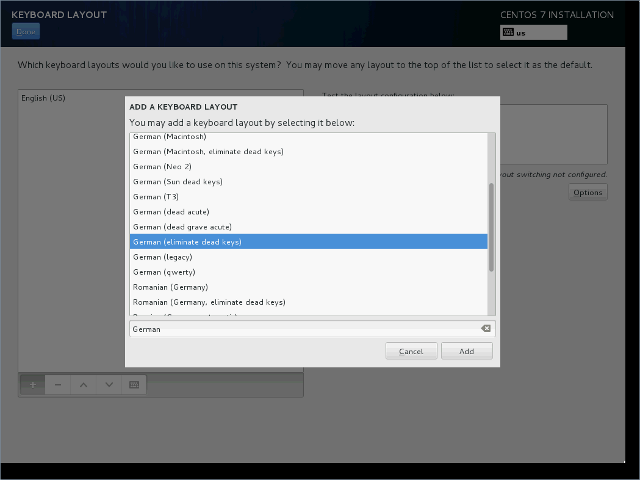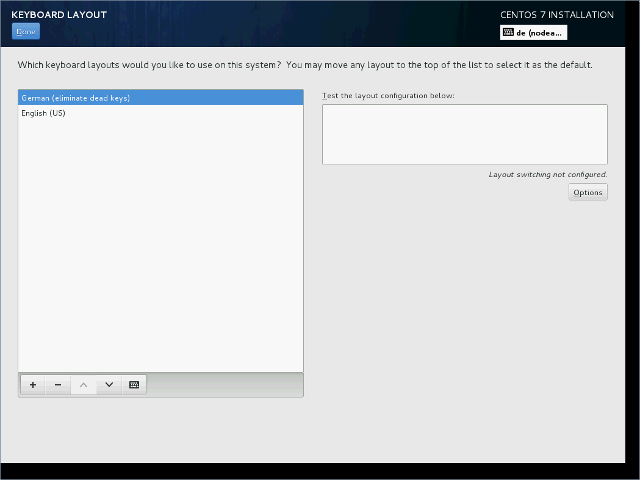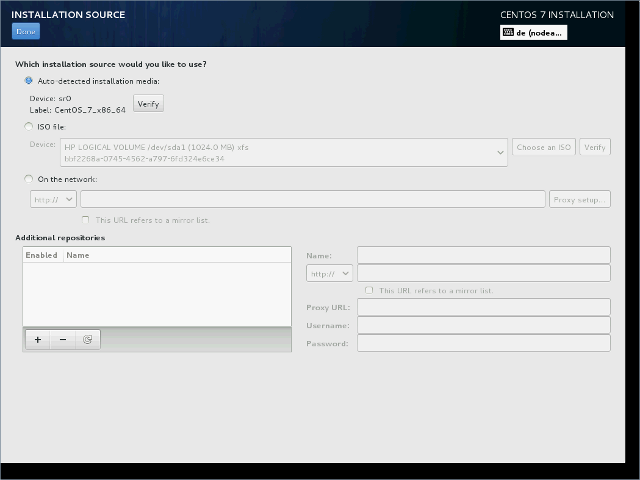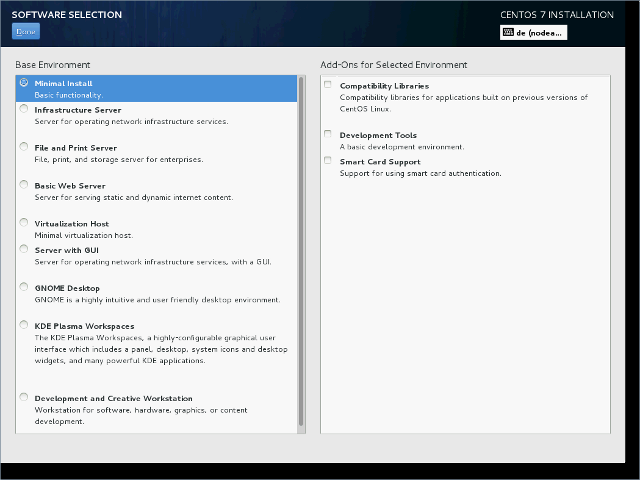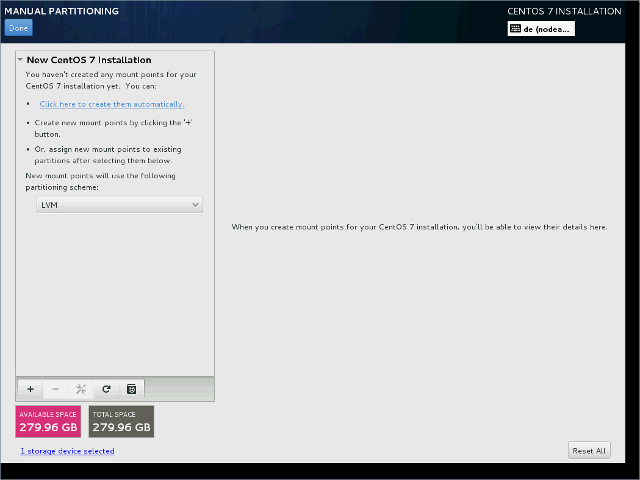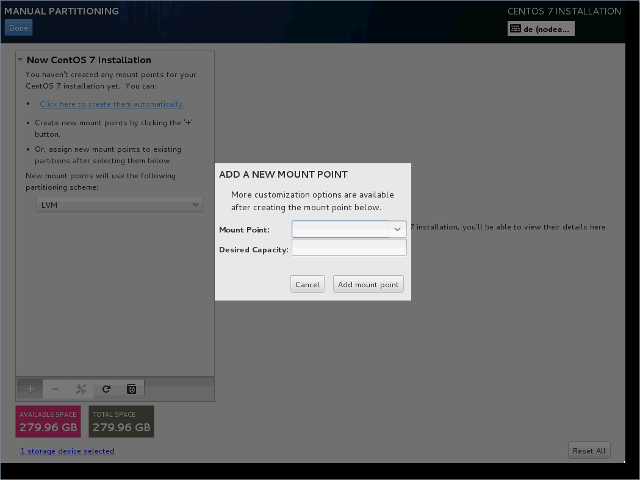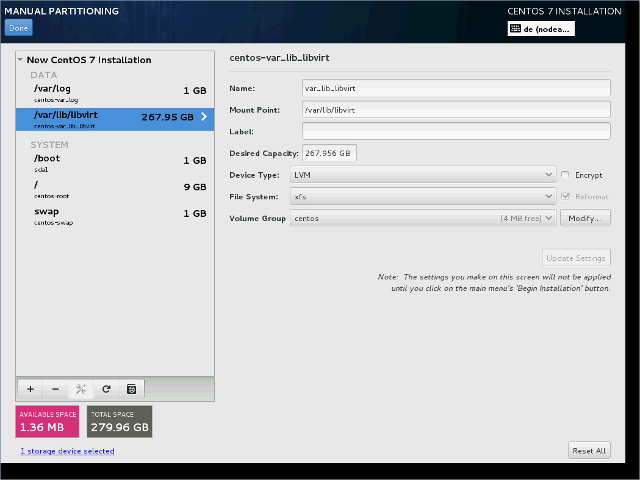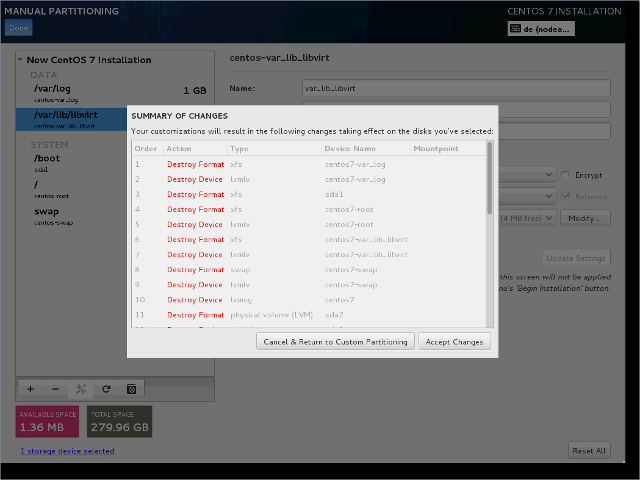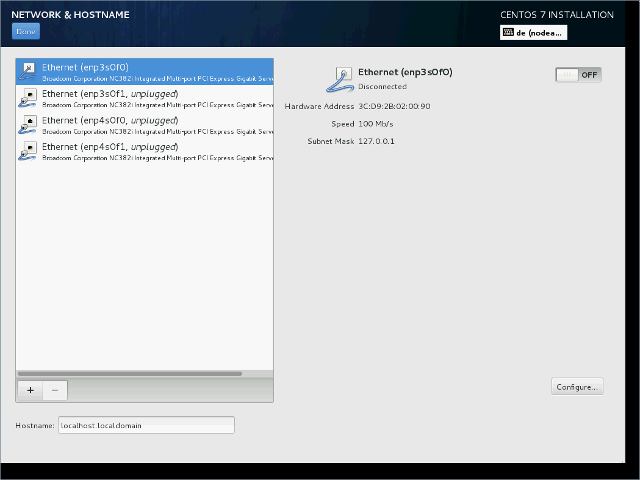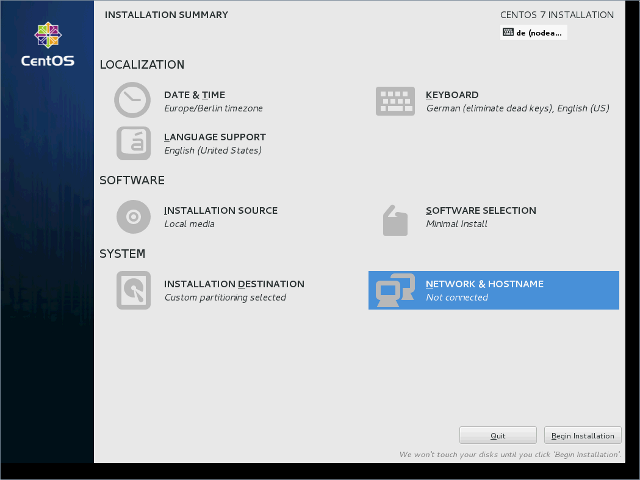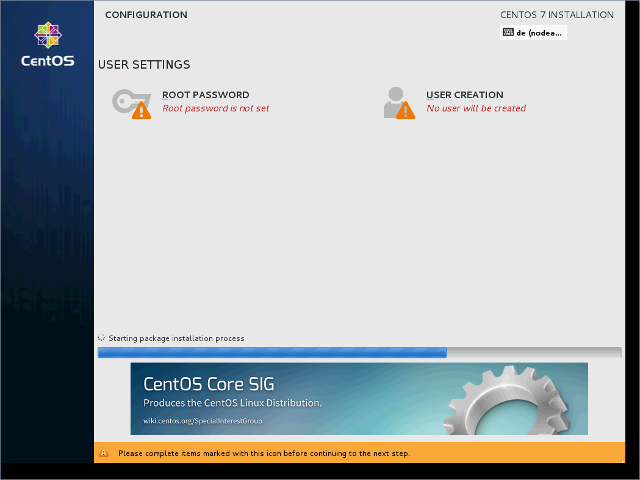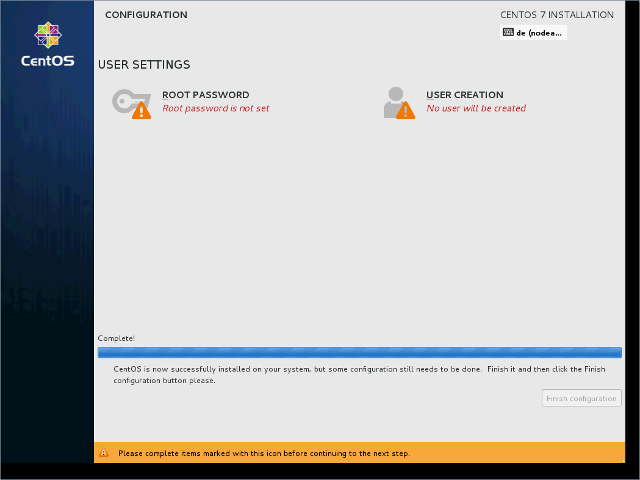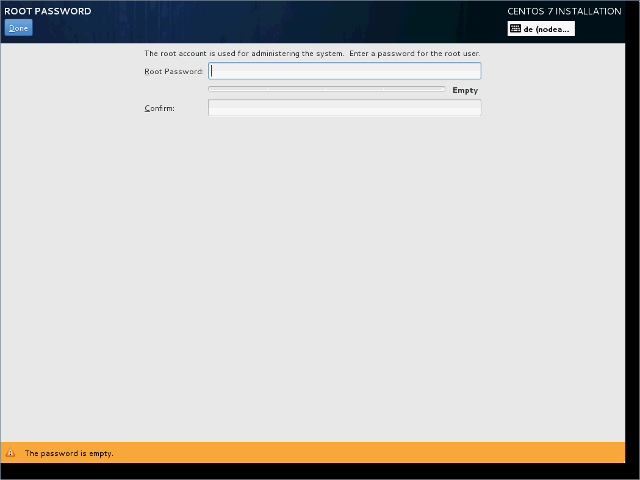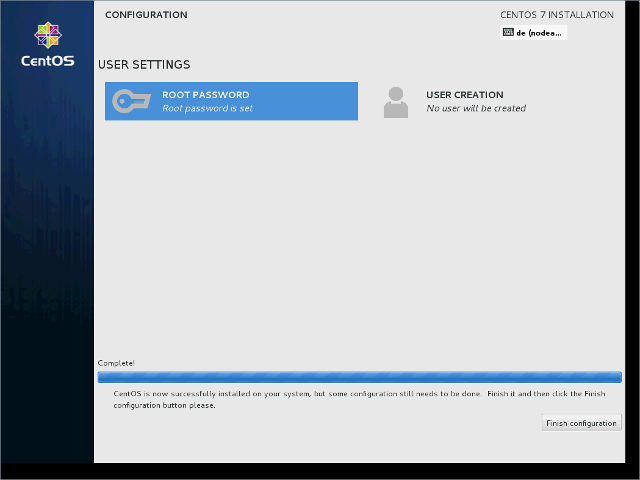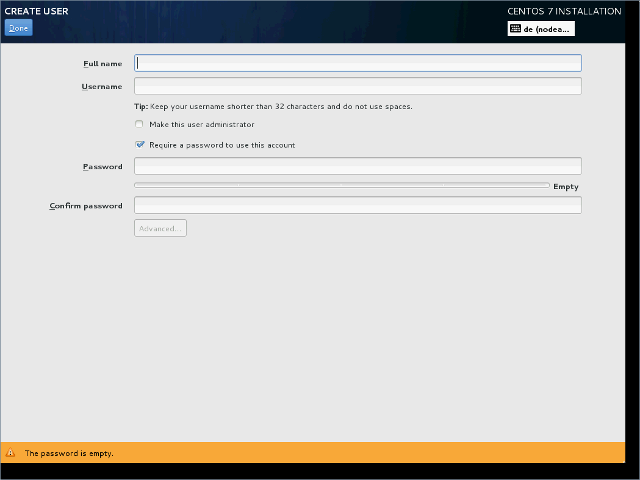Dies ist eine alte Version des Dokuments!
Inhaltsverzeichnis
Virtualisierung Installation Wirt-System CentOS 7
 Bekanntlich führen viele Wege nach Rom, deswegen erhebt diese Beschreibung auch keinen Anspruch auf die einzige Wahre Lösung! Vielmehr ist es ein Versuch eine Virtualisierungsumgebung mit CentOS in der Version 7.x abzubilden.
Bekanntlich führen viele Wege nach Rom, deswegen erhebt diese Beschreibung auch keinen Anspruch auf die einzige Wahre Lösung! Vielmehr ist es ein Versuch eine Virtualisierungsumgebung mit CentOS in der Version 7.x abzubilden.
Die hier vorgestellte Möglichkeit dies zu realisieren soll möglichst nach folgenden Vorgaben erfolgen:
- möglichst nur mit Bordmitteln
- möglichst wenig externen Paketen/Programmen/Quellen
- einfache Realisierung
Die Realisierung dieses Vorhabens basiert auf nachfolgend beschriebener Hardware:
und folgt nachfolgender Systemplanung
Installationsmethode
Die hier verwendete Installationsmethode ist eine Installation von DVD.
Es kommt die 64-bit-Variante von CentOS in der Version 7.0 zum Einsatz.
Die Installationsquellen, sprich die DVD(s), können bei einem der nachfolgend aufgelisteten Links heruntergeladen werden:
Als Beispiel-Quelle kann hier nachfolgender Link dienen:
Es genügt nachfolgende DVD CentOS in der Version 7.0 herunter zu laden, um eine Minimal-Installation durchzuführen, was unter nachfolgendem Link für die 64-bit-Version erfolgen kann:
Das DVD-Image kann auf eine DVD-R oder eine DVD+R mit einer gängigen Brennsoftware gebrannt werden.
Installationsvorgang
Nach dem Einschalten des Servers, kann mit der Installation begonnen werden, in dem ein Start von der sich im DVD-Laufwerk befindlichen CentOS-DVD in der Version 7.0 in der 64-bit-Variante, durchgeführt wird.
BOOT
Falls dies erfolgreich realisiert werden konnte, sollte in etwa nachfolgender Bildschirm erscheinen:
Nach Ablauf von standardmäßig 60 Sekunden oder durch drücken der [Eingabe|Return]-Taste auf dem Menüpunkt Installation CentOS 7 wird ein initialer Start durchgeführt, bis nachfolgender Bildschirm mit der Überschrift WELCOME TO CENTOS 7 erscheint. In nachfolgendem Bildschirm wird die Auswahl der Sprache des System abgefragt:

Viele Pakete/Programme/Quellen sind überwiegend nur oder mindestens in englischer Sprache verfügbar. Bei Verwendung von z.B. Deutsch als Betriebssystemsprache kann
- es zu einer Vermischung der Informationen innerhalb des Betriebssystem, z.B. bei
man-Pages kommen - die Darstellung von Menüpunkten erfolgt teilweise in Deutsch teilweise in Englisch
- die Sprache innerhalb von Programme ist Englisch, die des Betriebssystems Deutsch
Um solche Unstimmigkeiten bei der Verwendung eines Betriebssystem zu vermeiden sollte die Sprache des Betriebssystem bei English English | English (United States) belassen werden.
Es sollte die Auswahl der Sprache in dem das Betriebssystem betrieben werden soll, unter Zuhilfenahme der Maus erfolgen und durch einmaliges drücken der [linken Maustaste] auf den Auswahl-Knopf [Continue] abgeschlossen werden. Anschließend sollte nachfolgend dargestellter Bildschirm erscheinen:
INSTALLATION SUMMARY
Hier werden alle Einstelllungen zur Installation verwaltet, welche sich aus nachfolgenden Punkten zusammen setzen:
- CENTOS 7 INSTALLATION
- (Tastatursymbol) us
- LOCALIZATION (Lokalisierung)
- DATE & TIME (Datum & Uhrzeit)
- LANGUAGE SUPPORT (Sprachunterstützung)
- KEYBOARD (Tastatur)
- SOFTWARE (Programme)
- INSTALLATION SOURCE (Installationsquelle)
- SOFTWARE SELECTION (Programmauswahl/Installationsumfang)
- SYSTEM (Hardwaregegebenheiten)
- INSTALLATION DESTINATION (Installationsziel/Festplatte)
- NETWORK & HOSTNAME (Netzwerk & Rechnername)
LOCALIZATION
DATE & TIME
Durch drücken der [linken Maustaste] auf die Beschriftung
- LOCALIZATION (Lokalisierung)
- DATE & TIME (Datum & Uhrzeit)
kommt nachfolgender Bildschirm zur Anzeige, in dem die
- Region (Region)
- City (Stadt)
- Network Time ON|OFF (Netzwerk Zeitsynchronisation)
- Time (Uhrzeit)
- 24-hour | AM/PM (Uhrzeitanzeigeart 24-Stunden oder AM/PM)
- Date (Datum)
eingestellt werden können. Durch drücken der [linken Maustaste] über der Schaltfläche [Done] werden die getätigten Einstellungen übernommen und die Anzeige kehrt auf den vorherigen Bildschirm zurück:
LANGUAGE SUPPORT
Durch drücken der [linken Maustaste] auf die Beschriftung
- LOCALIZATION (Lokalisierung)
- LANGUAGE SUPPORT (Sprachunterstützung)
kommt nachfolgender Bildschirm zur Anzeige, in dem die System Sprache eingestellt werden kann. Die Standardeinstellungen - English English | English (United States) sollen hier belassen werden. Durch drücken der [linkes Maustaste] über der Schaltfläche [Done] werden die getätigten Einstellungen übernommen und die Anzeige kehrt auf den vorherigen Bildschirm zurück:

Viele Pakete/Programme/Quellen sind überwiegend nur oder mindestens in englischer Sprache verfügbar. Bei Verwendung von z.B. Deutsch als Betriebssystemsprache kann
- es zu einer Vermischung der Informationen innerhalb des Betriebssystem, z.B. bei
man-Pages kommen - die Darstellung von Menüpunkten erfolgt teilweise in Deutsch teilweise in Englisch
- die Sprache innerhalb von Programme ist Englisch, die des Betriebssystems Deutsch
Um solche Unstimmigkeiten bei der Verwendung eines Betriebssystem zu vermeiden sollte die Sprache des Betriebssystem bei English English | English (United States) belassen werden.
KEABOARD
Durch drücken der [linken Maustaste] auf die Beschriftung
- LOCALIZATION (Lokalisierung)
- KEYBOARD (Tastatur)
kommt nachfolgender Bildschirm zur Anzeige, in dem die Tastatur eingestellt bzw. in diesem Fall hinzugefügt werden kann und soll.
Durch drücken der Schaltfläche [+] mit der [linken Maustaste], können weitere Tastatur-Layouts hinzugefügt werden, indem diese in einem sich öffnenden Fenster ausgewählt werden können, wie auf nachfolgendem Bildschirm gezeigt. Durch das drücken der Schaltfläche [Add] wird die Auswahl abgeschlossen und auf der vorherigen Bildschirm wird zur Anzeige gebracht:

Anschließend kann die gewünschte Tastatur, hier German (eliminate dead keys), zusätzlich noch zum Standard Tastatur-Layout erkoren werden.
Diese kann mit der [linken Maustaste] ausgewählt und somit markiert werden und durch anschließendes drücken der Schaltfläche mit dem [Pfeil nach oben]-Symbol ganz an die Spitze der Liste geschoben wird und somit zum Standard Tastatur-Layout gemacht werden, wie nachfolgender Bildschirm zeigt.
Durch drücken der [linken Maustaste] über der Schaltfläche [Done] werden die getätigten Einstellungen übernommen und die Anzeige kehrt auf den vorherigen Bildschirm zurück.
SOFTWARE
INSTALLATION SOURCE
Durch drücken der [linken Maustaste] auf die Beschriftung
- SOFTWARE (Programme)
- INSTALLATION SOURCE (Installationsquelle)
kommt nachfolgender Bildschirm zur Anzeige, in dem die Installationsquelle ausgewählt werden kann.
Die hier verwendete Installationsmethode ist eine Installation von DVD, von der bereits gestartet wurden und welche auch standardmäßig als Installationsquelle ausgewählt ist.
Durch drücken der [linken Maustaste] über der Schaltfläche [Done] werden die Standard Einstellungen übernommen und die Anzeige kehrt auf den vorherigen Bildschirm zurück.
SOFTWARE SELECTION
Durch drücken der [linken Maustaste] auf die Beschriftung
- SOFTWARE (Programme)
- SOFTWARE SELECTION (Programmauswahl/Installationsumfang)
kommt nachfolgender Bildschirm zur Anzeige, in dem die Programmauswahl bzw. der Installationsumfang festgelegt werden kann.

Die Gründe dafür sind,
- das möglichst wenig und nur die wirklich benötigten Pakete installiert werden sollten.
- das dadurch die Fehleranfälligkeit vermindert und Stabilität erhöht wird.
- das auch bei einer Installation, die ein X Window System benötigt, „Minimal Install“ als Basis gewählt sollte.
Die Standardeinstellungen können auch hier also beibehalten werden und durch drücken der [linken Maustaste] über der Schaltfläche [Done] werden die Standard Einstellungen übernommen und die Anzeige kehrt auf den vorherigen Bildschirm zurück.
SYSTEM
INSTALLATION DESTINATION
Durch drücken der [linken Maustaste] auf die Beschriftung
- SYSTEM (Hardwaregegebenheiten)
- INSTALLATION DESTINATION (Installationsziel/Festplatte)
kommt nachfolgender Bildschirm zur Anzeige, in dem das Installationsziel ausgewählt werden kann und die Partitionierung der Festplatte durchgeführt werden kann.
Hier sollte gleich die mit der [linken Maustaste] die Auswahl - [I will configure partitioning.] getroffen werden, wie auf nachfolgendem Bildschirm dargestellt:
Durch drücken der [linken Maustaste] über der Schaltfläche [Done] wird ein Konfigurationsbildschirm geöffnet, in dem die Partitionierung der Festplatte durchgeführt werden kann.
Durch drücken der Schaltfläche [+] mit der [linken Maustaste], können die einzelnen Partitionen hinzugefügt werden, indem diese in einem sich öffnenden Fenster ausgewählt bzw. eingegeben werden können, wie auf nachfolgendem Bildschirm gezeigt. Durch das drücken der Schaltfläche [Add mount point] wird die Auswahl abgeschlossen und auf der vorherigen Bildschirm wird zur Anzeige gebracht:

Nach Abschluss der Partitionierung, könnte eine mögliche Partitionierung wie folgt aussehen, was nachfolgender Bildschirm zeigt:
Durch drücken der [linken Maustaste] über der Schaltfläche [Done] wird ein Fenster mit dem Titel SUMMARY OF CHANGES geöffnet, in dem die Partitionierung der Festplatte und die Formatierung der jeweiligen Partitionen zusätzlich durch drücken der Schaltfläche [Accept Changes] mit der [linken Maustaste] bestätigt werden muss, wie in nachfolgendem Bildschirm dargestellt:
Anschließend kehrt die Installation wieder auf den vorherigen Bildschirm zurück.
NETWORK & HOSTNAME
Durch drücken der [linken Maustaste] auf die Beschriftung
- SYSTEM (Hardwaregegebenheiten)
- NETWORK & HOSTNAME (Netzwerk & Rechnername)
kommt nachfolgender Bildschirm zur Anzeige, in dem die Netzwerkkonfiguration und der Rechnername konfiguriert werden kann.

Standardmäßig wird bei einer Netzwerkkarte die mit einem Netzwerk physisch verbunden ist versucht mittels DHCP eine Netzwerkkonfiguration zu beziehen, was hier so belassen werden soll.
Auch der Rechnername kann und soll hier ebenfalls zu einem späteren Zeitpunkt gesetzt werden.
Die Standardeinstellungen können auch hier also beibehalten werden und durch drücken der [linken Maustaste] über der Schaltfläche [Done] werden die Standard Einstellungen übernommen und die Anzeige kehrt auf den vorherigen Bildschirm zurück.
Begin Installation
Nachdem alle Konfigurationen auf dem Bildschirm INSTALLATION SUMMARY durchgeführt und beendet wurden, sollte eine Bildschirm wie nachfolgender zu sehen sein:
Durch drücken der Schaltfläche [Begin Installation] wird die eigentliche Installation gestartet, was nachfolgender Bildschirm zeigt:

Nachfolgender Bildschirm zeigt einen Hinweis der erscheint, wenn alle Pakete installiert sind, jedoch die noch offenen Punkte, die zum Abschluss der Installation noch fehlen wie:
- CONFIGURATION (Konfiguration)
- USER SETTINGS (Benutzereinstellungen)
- ROOT PASSWORD (Root Passwort)
- USER CREATION (Anlage eines ersten Benutzers)
noch nicht durchgeführt worden sind.
CONFIGURATION
USER SETTINGS - ROOT PASSWORD
Durch drücken der [linken Maustaste] auf die Beschriftung
- CONFIGURATION (Konfiguration)
- USER SETTINGS (Benutzereinstellungen)
- ROOT PASSWORD (Root Passwort)
kommt nachfolgender Bildschirm zur Anzeige, in dem das Root Passwort gesetzt werden muss.
Durch die zweimalige Eingabe des gleichen Passwortes, jeweils in den dafür vorgesehenen Feldern
- Root Password (Root Passwort) und
- Confirm (Bestätigung)
wird das Passwort für den Benutzer root gesetzt.
Durch drücken der [linken Maustaste] über der Schaltfläche [Done] wird das Passwort für den Benutzer - root übernommen und die Anzeige kehrt auf den vorherigen Bildschirm zurück.
USER SETTING - USER CREATION
Durch drücken der [linken Maustaste] auf die Beschriftung
- CONFIGURATION (Konfiguration)
- USER SETTINGS (Benutzereinstellungen)
- USER CREATION (Anlage eines ersten Benutzers)
kommt nachfolgender Bildschirm zur Anzeige, in dem ein Benutzer angelegt werden kann.

Nachfolgend soll jedoch ein Benutzer angelegt werden, was in nachfolgendem Bildschirm durchgeführt werden kann und nachfolgende Konfigurationen benötigt:
- Full name (Ausgeschriebener Name, Anzeige auf dem Anmeldebildschirm)
- Username (Benutzername des Systems)
- Make this user administrator (Benutzer soll Mitglied der Gruppe Administratoren
rootsein) - Require a password for this account (Erfordert die Vergabe eines Passwortes für dieses Benutzerkonto)
- Password (Password)
- Confitrm password (Passwort Wiederholung zur Bestätigung des Passworts)
Unter der Schaltfläche [Advanced] befinden sich zusätzliche Einstellungsmöglichkeiten wie:
- Home Directory (Einstellungen zum
/home-Verzeichnis des Benutzers) - user ID (Benutzer ID - standardmäßig ist dieser 1000)
- group ID (Gruppen ID - standardmäßig ist dieser 1000)
- Group Memberschip (Zugehörigkeit zu weiteren Gruppen)
Durch drücken der [linken Maustaste] über der Schaltfläche [Done] wird der Benutzer - ktachtler übernommen und die Anzeige kehrt auf den vorherigen Bildschirm zurück.